Windows Safe Mode brukes ofte til å utføre en rekke oppgaver når de ikke kan utføres i Windows under normal bruk. Å fjerne envis og vanskelig å avinstallere programvare eller defekte drivere, og slette skadelig programvare er bare noen få av tingene som ofte krever at Safe Mode skal brukes fordi de påvirker Windows for mye og ikke kan fjernes på standard måte.
Dette "alternative" Windows du kan starte opp på er ganske enkelt en versjon av Windows som laster med bare minimum antall filer, bare de grunnleggende maskinvaredriverne for skjermen, tastaturmus, masselagringsdrivere osv., Og ingen skrivebordstemaer, programmer eller ekstra tjenester som ellers vil laste opp med systemet ditt blir utført. Når filene som trengs å jobbes med ikke er i bruk, er det mye lettere å slette eller flytte dem og hjelpe til med å løse eventuelle problemer du har.

Hver gang jeg blir pålagt å betjene en datamaskin som ikke oppfører seg normalt, er det første jeg gjør å prøve å starte opp i sikkermodus. Eller hvis jeg får en samtale fra en venn som sier at datamaskinen deres fungerer rart, vil jeg også be dem prøve å starte opp i Safe Mode først og se om problemet vil oppstå der. Problemet er, for folk som aldri har hørt om eller gjort dette før, er sjansen stor for at jeg kommer til å ha det vanskelig for å lære dem å starte opp i Safe Mode. Den normale måten for hvem som helst å starte opp i Windows Safe-modus, er å gjentatte ganger trykke på “ F8 ” -tasten når operativsystemet starter opp, rett etter BIOS eller produsentens sprutskjerm. Men den faktiske tiden du må trykke på denne tasten er ganske liten, og selv de mest erfarne brukerne kan ofte gå glipp av den, så må du starte på nytt og prøve igjen! Hvis datamaskinen har en Windows-oppstartsmeny, er det ganske enkelt fordi du bare kan trykke på F8 på o / s-valgskjermen.
For personer som aldri har startet opp i Safe Mode, vil de fleste av tiden savne noen ganger før de er heldige når de får opp Windows Advanced Options-menyen som du kan velge å starte opp i Safe Mode. Mye tid vil bli kastet bort av dem, og du mens du venter på at datamaskinen skal starte på nytt om og om igjen i håp om at brukeren til slutt kan komme til Safe Mode-menyen.
Her er noen forskjellige måter hvordan du starter opp i Windows Safe Mode for dummies. Disse metodene har en ulempe, og det er at de er avhengige av at Windows først kan starte opp normalt. Hvis dette ikke kan skje, etterlater det ikke noe annet valg enn å gjøre det manuelt med F8-tasten.
Bootsafe
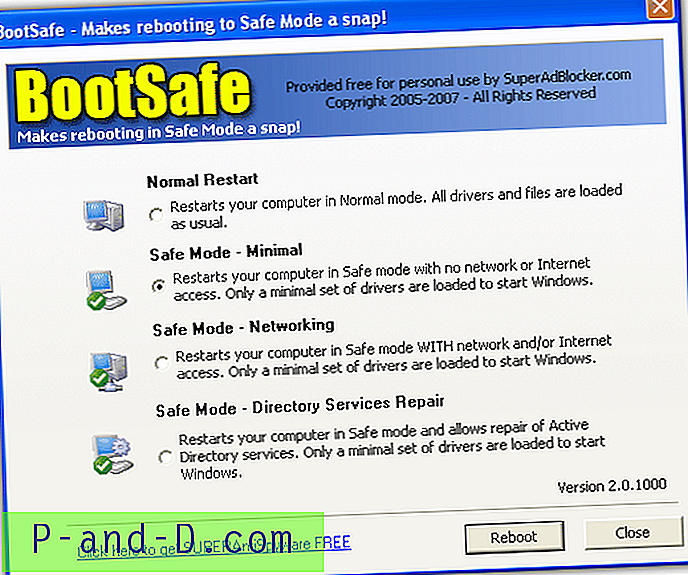
Bootsafe er et enkelt frittstående bærbart verktøy som gjør det veldig enkelt å starte datamaskinen på nytt i sikkermodus. Kjør 120KB-kjørbar, så får du presentert lignende alternativer som du finner i standard sikkerhetsmodus-menyen når du trykker på F8; standard Safe Mode, Safe Mode med Networking and Directory Services Repair.
Bare velg ønsket Safe Mode og klikk på Start på nytt . Denne prosessen må reverseres når du er ferdig i sikkermodus ved å kjøre BootSafe igjen og velge Normal omstart som vil starte datamaskinen tilbake til det normale Windows igjen. Hvis du ikke gjør dette, fortsetter datamaskinen med å starte opp i sikkermodus!
BootSafe fungerer bare på Windows 98, 98SE, ME, 2000 og XP, Vista og 7 støttes IKKE fordi alternativet deres i Safe Mode holdes på et annet sted, og dette verktøyet har aldri blitt oppdatert for å tillate det.
Last ned BootSafe
BootSafe (En annen)
Verktøyet er helt annerledes enn det ovenfor, men har dessverre samme navn! Denne BootSafe fungerer riktignok i Windows Vista og 7, og har også en annen stor fordel i forhold til det andre programmet; Du trenger ikke å kjøre programmet på nytt når du er i sikkermodus for å komme deg tilbake i vanlig Windows-installasjon, det gjør dette automatisk for deg. BootSafe kjører seg selv i Safe Mode-oppstartsprosessen for å fjerne systemkonfigurasjonsalternativet “SafeBoot” og tillate normal oppstart igjen.
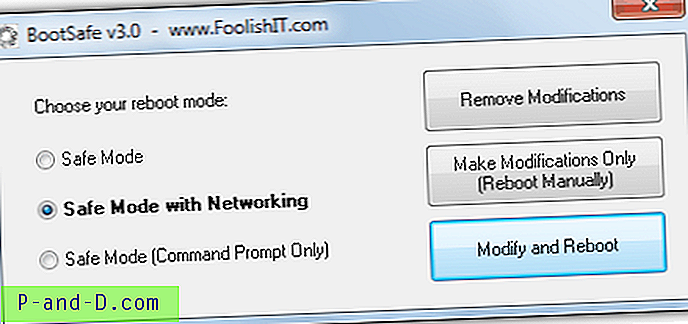
Bruk er igjen veldig enkelt, bare velg ønsket type Safe Mode og klikk “Modify and Reboot”. Hvis du allerede har klikket på alternativet for å starte på nytt manuelt og ønsker å angre det, bruker du "Fjern modifikasjoner" -knappen.
BootSafe er en bærbar frittstående kjørbar og er en liten 30KB. Det fungerer på alle versjoner av Windows fra XP til 7.
Last ned BootSafe





